مواد جي جدول
Excel ۾ فارمولا استعمال ڪرڻ وقت، فارمولا ڪم ڪرڻ يا گهربل نتيجو حاصل ڪرڻ لاءِ اسان کي سيلز جي مخصوص حد داخل ڪرڻي پوندي. هن سبق ۾، مان توهان کي ڏيکاريندس ته ڪيئن 4 آسان ۽ سادي طريقن سان ايڪسل فارمولا ۾ سيلز جي حد کي چونڊيو. اسان استعمال ڪنداسين Fill Handle , SHIFT , CTRL key, and the INDEX function to select a range of cell in Excel formula. .
ڊائون لوڊ ڪريو مشق ورڪ بڪ
ھي مشق ڪتاب ڊائون لوڊ ڪريو ڪم کي مشق ڪرڻ لاءِ جڏھن توھان ھي مضمون پڙھي رھيا آھيو.
منتخب ڪريو A Reng of Cells.xlsx
4 آسان طريقا سيلز جي حد کي چونڊڻ لاءِ Excel Formula
اچو ته فرض ڪريون اسان وٽ هڪ Excel ورڪ شيٽ آهي جنهن ۾ معلومات شامل آهي سڄي آمريڪا ۾ چينل ريسٽورنٽ جا مختلف دڪان. Excel ورڪ شيٽ انهن مان هر هڪ ريسٽورنٽ لاءِ سيلز جي رقم تي مشتمل آهي جنوري ۽ فيبروري جي مهيني لاءِ. اسان جمع ڪنداسين اهي سيلز جي مقدار ذريعي منتخب ڪري سيلز جي حد مختلف طريقن سان. هيٺ ڏنل تصوير ڏيکاري ٿي ورڪ شيٽ جنهن سان اسين ڪم ڪرڻ وارا آهيون.
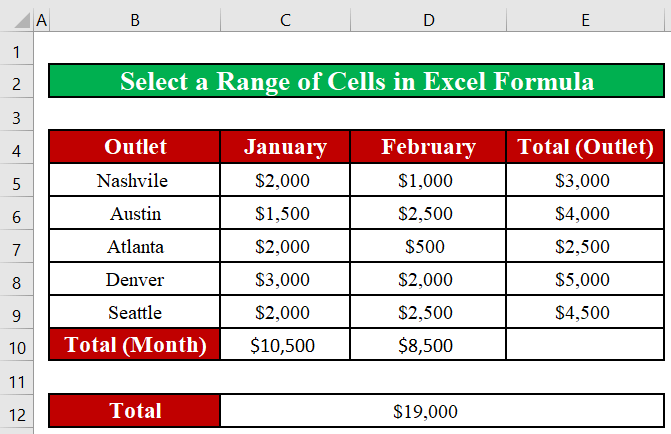
طريقو 1: ايڪسل فارمولا ۾ ڀرپاسي سيلن جي هڪ حد کي چونڊيو
اچو ته فرض ڪريون ته اسان جنوري جي مهيني لاءِ سيلز جي سموري رقم گڏ ڪرڻ چاهيون ٿا. ان جو مطلب آهي، اسان رينج جي ڀرسان سيلز کي گڏ ڪرڻ چاهيون ٿا C5:C9 . اچو ته ڏسون، اسان هن کي ڪيئن منتخب ڪري سگهون ٿا ڀرپاسي جي سيلز جي حد Excel ۾ SUM فارمولا.
قدم 1:
- پهريون، اسان سيل ۾ SUM فنڪشن کي لکنداسين سي 11 . فنڪشن لکڻ دوران، Excel پڇندو range of the cells جو اهو جمع ڪندو. اسان منتخب ڪنداسين پھريون سيل رينج ۾ C5 .
- پوءِ، اسين گھچينداسين ڀريندڙ ھينڊل ھيٺ رينج ۾ سڀني سيلن کي چونڊڻ لاء. اسان ڇڏينداسين The Fill handle جڏهن اهو سيل تي پهچندو C9 -the آخري سيل جي رينج .
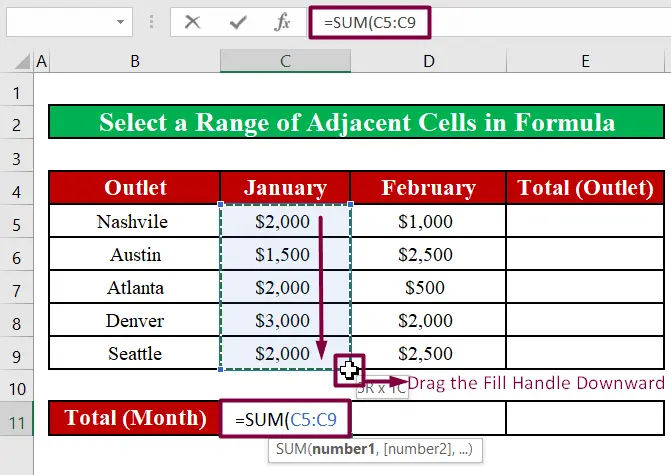

- جڏهن اسان حاصل ڪريون ٿا سيلز جي حد ، اسان کي دٻائينداسين ENTER ڪي. ENTER کي دٻائڻ تي، اسان کي ڪُل سيلز جي رقم جنوري جي مهيني لاءِ ملندي.

قدم 2:
- اسان هڪ قطار ۾ ويجهن سيلن کي به جمع ڪري سگهون ٿا. مثال طور، اسان Nashville آئوٽليٽ جي سڀني سيلز جي رقم کي گڏ ڪرڻ چاهيون ٿا ٻنهي مهينن لاءِ جنوري ۽ فيبروري . ان جو مطلب آهي ته، اسان رينج جي ڀرسان سيلز کي گڏ ڪرڻ چاهيون ٿا C5:D5 .
- پهريون،اسان منتخب ڪنداسين پھريون سيل رينج جي C5 . ان کان پوء، اسان ساڄي تير کي دٻائينداسين جيستائين اهو رينج D5 جي آخري سيل تي پهچي وڃي.

- متبادل طور تي، اسان پڻ ڪري سگھون ٿا گھچي هينڊل ساڄي طرف ڏانهن سڀني سيلن کي چونڊيو حد. اسان ڇڏينداسين The Fill handle جڏهن اهو سيل تي پهچندو D5 -the آخري سيل جي رينج .
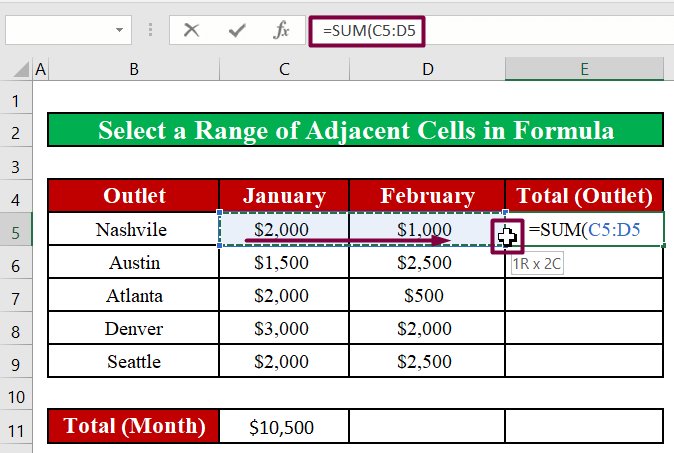

وڌيڪ پڙهو: 1>ڪيئن چونڊيو سيلز جي حد کي Excel ۾ (9 طريقا)
طريقو 2: غير ڀرپاسي سيلن جي هڪ حد داخل ڪريو Excel Formula ۾
اسان پڻ چونڊي سگھون ٿا غير ڀرسان سيلز ايڪسل فارمولا ۾. مثال طور، اسان ڪنداسين جمع سيلز جي رقم Nashville ، Atlanta، ۽ Seattle Outlets جي مهيني لاءِ فيبروري . ان جو مطلب، اسان سيلز کي گڏ ڪرڻ چاهيون ٿا D5 ، D7، ۽ D9 . اسان هيٺ ڏنل قدمن تي عمل ڪنداسين.
قدم:
- پهريون، اسان سيل ۾ SUM فنڪشن کي لکنداسين ڊي 11 . فنڪشن لکڻ دوران، ايڪسل سيلز جي رينج لاءِ پڇندو ته اهو جمع ڪندو. 12> پوءِ، اسان CTRL<کي دٻائي ڇڏينداسين. 2> ڪي ۽ چونڊيو ھي سيلز جنهن کي اسين اختصار ڪرڻ چاهيون ٿا.

- جڏهن اسان حاصل ڪنداسين سيلز جي حد ، اسان کي دٻائينداسين ENTER چاٻي. ENTER کي دٻائڻ تي، اسان حاصل ڪنداسين ڪل سيلز رقم جي نيشويل ، ائٽلانتا، ۽ سيٽل فيبروري جي مهيني لاءِ آئوٽليٽس.

وڌيڪ پڙهو: سليل ۾ چونڊيل سيلن کي ڪيئن منتقل ڪيو وڃي ڪي بورڊ سان (4 طريقا)
0> ملندڙ پڙھڻ 11>طريقو 3: هڪ مڪمل ڪالمن يا قطار چونڊيو Excel فارمولي ۾
ڪڏهن ڪڏهن اسان کي ضرورت پوندي ته پوري ڪالمن يا قطار کي ايڪسل فارمولي ۾ داخل ڪرڻ جي ضرورت پوندي. اسان ھيٺ ڏنل قدمن تي عمل ڪندي پوري ڪالمن يا قطار کي منتخب ڪري سگھون ٿا.
مرحلا:
- اسان ڪلڪ ڪري ڪالمن سي کي منتخب ڪري سگھون ٿا. ڪالمن جو هيڊر جيئن هيٺ ڏنل آهي.

- اسان پڻ منتخب ڪري سگھون ٿا قطار 7 تي ڪلڪ ڪري قطار نمبر هيٺان وانگر.
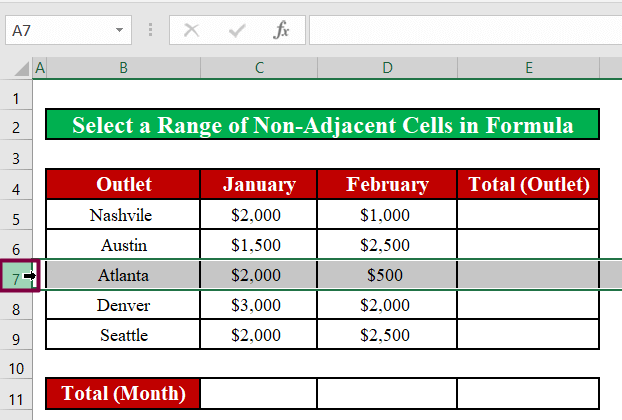
وڌيڪ پڙهو: سڀني سيلز کي چونڊيو ڊيٽا سان گڏ هڪ ڪالمن ۾ Excel ۾ (5 طريقا + شارٽ ڪٽ)
طريقو 4: SUM ۽ INDEX ڪمن کي گڏ ڪريو ايڪسل ۾ رينج جي وضاحت ڪرڻ لاءِ
اسانپڻ استعمال ڪري سگھو ٿا INDEX فنڪشن کي وضاحت ڪرڻ لاءِ range هڪ Excel فارمولا لاءِ. مثال طور، اسان استعمال ڪنداسين INDEX فنڪشن کي هڪ حد جي وضاحت ڪرڻ لاء جيڪو جمع ڪندو سڀني سيلز جي رقم ٻنهي مهينن لاءِ جنوري ۽ فيبروري . اسان ھيٺيون ڪنداسون.
قدم:
- اسان ھيٺ ڏنل فارمولا سيل ۾ لکنداسين D11 .
=SUM(C5:INDEX(C5:D9,G6,G7)) 0>فارمولا ٽوڙڻ:
- Index فنڪشن واپس ڪري ٿو قدر يا حوالو جو سيل ڪنهن خاص قطار ۽ ڪالمن جي چونڪ تي، هڪ ڏنل حد ۾ .
- هتي، INDEX فنڪشن لاءِ سيلز جي حد C5:D9 آهي. قطار نمبر آهي 5 ( G6 ) ۽ کالم نمبر آهي 2 ( G7 ).
- سيل ۾ 5هين قطار ۽ 2 ڪالم هن لاءِ ڊيٽا رينج ( C5:D9 ) سيل آهي D9 .
- تنهنڪري، حد لاءِ SUM فنڪشن ٿيندو C5:D9 . تنهن ڪري، SUM فنڪشن سڀني سيلز جي رقم ٻنهي مهينن لاءِ جنوري ۽ فيبروري . <14
25>3>11>12>دٻائڻ تي ENTER ، اسان حاصل ڪنداسين مجموعي سيلز جي رقم .
تڪڙو نوٽس
- توهان ڏسندا #REF! غلطي استعمال ڪرڻ دوران INDEX فنڪشن، جيڪڏهن توهان پاس ڪيو row_num دليل رينج ۾ موجود قطار نمبرن کان وڌيڪ .
- انهي سان گڏ، جيڪڏهن توهان پاس ڪيو col_num دليل موجوده ڪالمن نمبرن کان وڌيڪ رينج ۾ ، توهان کي هڪ #REF!<نظر ايندو. 2>
- آخرڪار، جيڪڏهن علائقه_نمبر دليل موجوده ايريا نمبرن کان وڌيڪ آهي، توهان کي هڪ #REF!
ملندو. نتيجو
هن آرٽيڪل ۾، اسان سکيو آهي ڪيئن چونڊيو سيلز جي هڪ حد کي Excel فارمولا ۾ . مون کي اميد آهي ته هاڻي توهان ڪري سگهو ٿا سلن جو هڪ سلسلو Excel فارمولا ۾ آساني سان. بهرحال، جيڪڏهن توهان وٽ هن مضمون بابت ڪي سوال يا سفارشون آهن، مهرباني ڪري هيٺ ڏنل تبصرو ڇڏي ڏيو. توهان جو ڏينهن سٺو هجي!!!


